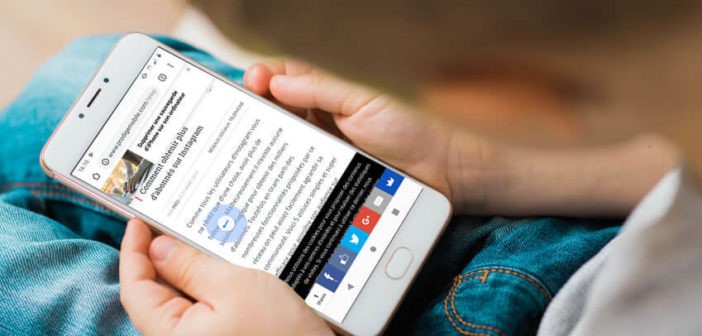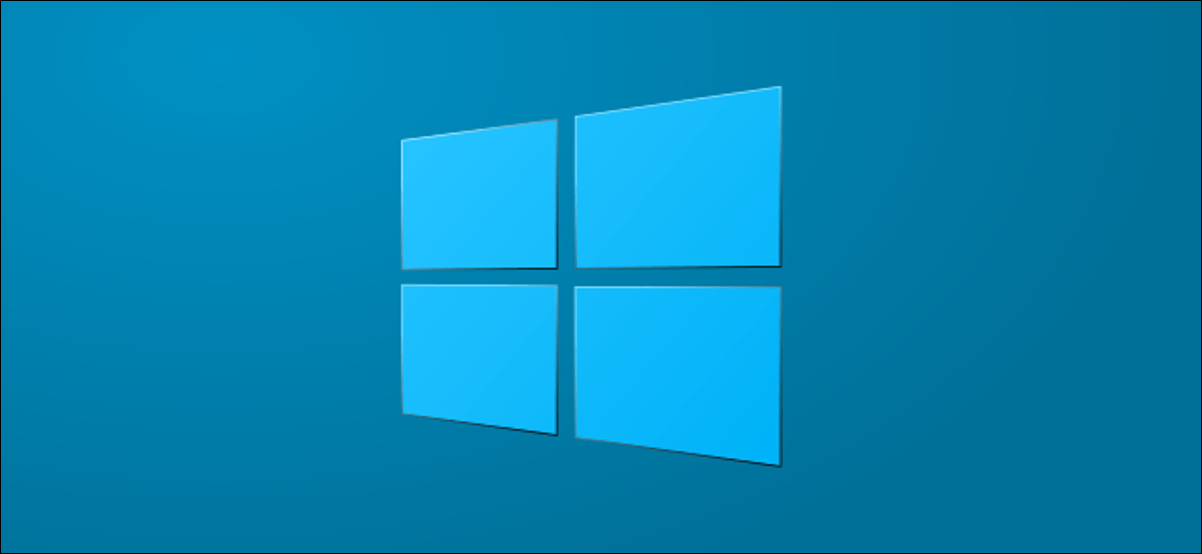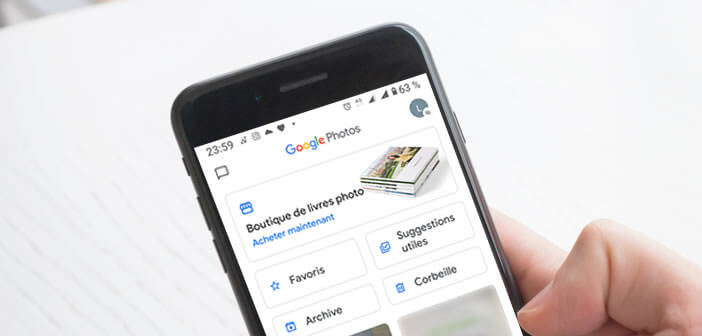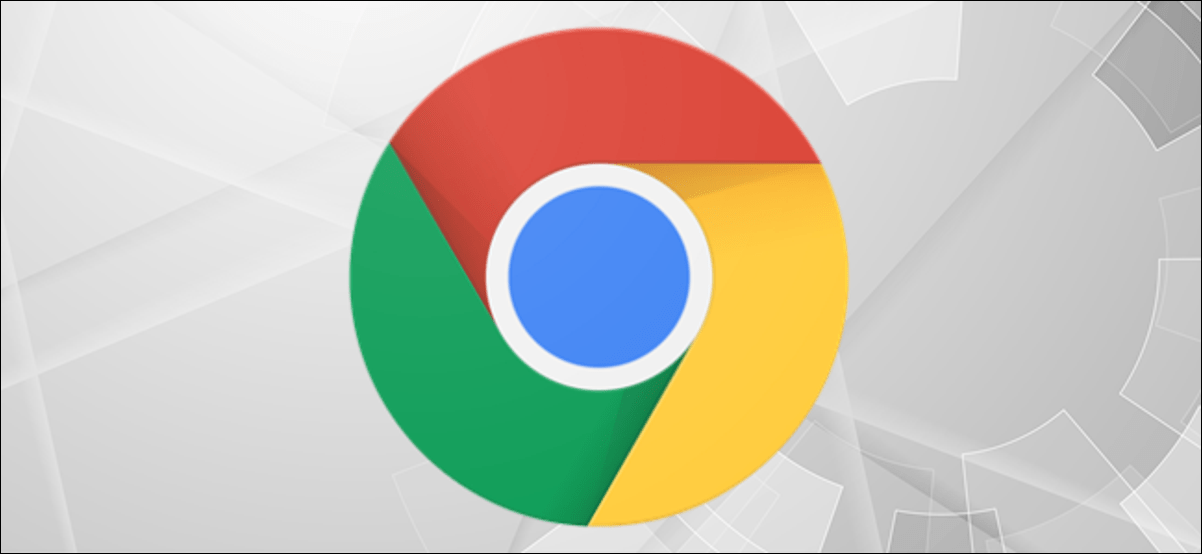شعبية من قبل Apple ، التنقل القائم على الضربات الشديدة بالأصابع يصل أيضًا إلى إصدار Android من Google Chrome. لكن احذر ، لا يمكن الوصول إلى خيار إلغاء تأمين التنقل بالإيماءات إلا من قائمة مخفية. هنا هو الإجراء لتنشيطه.
كيف يعمل التنقل بالإيماءات
بعيدًا عن فكرة إعادة إطلاق الحرب التي تواجه معجبي Apple على تلك التي تعمل بنظام Android ، ولكن يجب أن نعترف بأن نظام التنقل بالإيماءات المدمج في iPhone X ترك انطباعًا قويًا لدى عامة الناس. لم تشك شركة Apple أبدًا في ذلك ، ولكن بإطلاق طريقة التحكم الجديدة هذه ، خلقت علامة Apple التجارية ظاهرة حقيقية.
الحماس كبير لدرجة أن العديد من الشركات المصنعة تعمل حاليًا على دمجها في طرازات هواتفهم الذكية المستقبلية. أضافت Google للتو نظام التنقل الجديد هذا إلى أحدث إصدار من متصفح الجوال الخاص بها. يجب القول أنه مع إضفاء الطابع الديمقراطي على الشاشات الخالية من الحواف ، يأخذ هذا الجهاز معناه الكامل.
الفكرة الرئيسية لهذه الميزة هي توفير مساحة عرض أكبر لمستخدمي الإنترنت وتحسين تجربة تصفح الأجهزة المحمولة. بمجرد تنشيط الخيار ، يمكنك التنقل بسهولة من صفحة ويب إلى أخرى دون المرور عبر قوائم Chrome.
يكفي تمرير بسيط للعودة إلى المواقع السابقة
يعد وضع التنقل عن طريق الإيماءات طريقة طبيعية وسلسة لتصفح الويب. انسَ شريط العناوين وأزراره الصغيرة لتغيير صفحات الويب وإعادة تحميلها . يسمح لك تمرير إصبعك على اليسار أو اليمين بالانتقال إلى الصفحة السابقة أو التالية.
العملية أكثر سهولة من عناصر التحكم القديمة في Chrome. للتذكير ، للعودة إلى الصفحة السابقة ، كان عليك النقر فوق زر القائمة على يمين شريط العنوان ثم النقر فوق السهم المقابل.
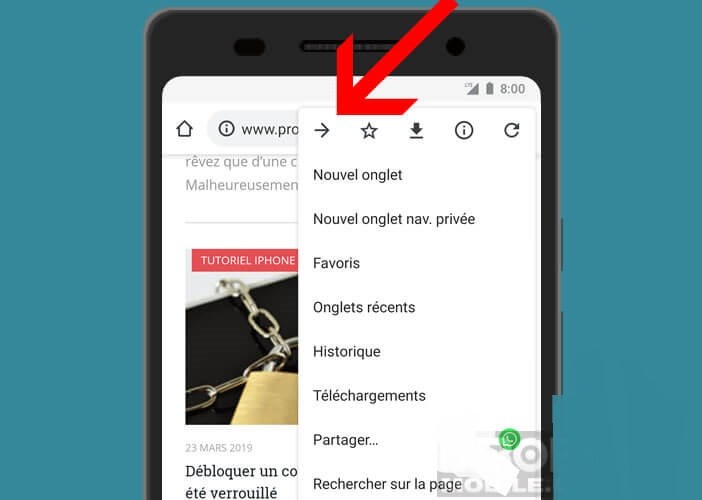
ومع ذلك ، فإننا نأسف لأن تنشيط وضع التنقل عن طريق الإيماءات لا يزيل جميع العناصر المزعجة لعرض موقع الويب. نفكر بشكل خاص في شريط العناوين الموجود أسفل النافذة ، والذي لم يعد مفيدًا بعد ذلك.
وبالمثل ، من المأمول أن يأتي المطورون بسرعة بميزة التمرير بإصبعين للتبديل بسرعة بين علامات التبويب. بصرف النظر عن هذه النقاط القليلة ، لم تعد هناك حاجة لإثبات فعالية هذا الجهاز. سيسهل هذا على الأشخاص ذوي الأيدي الصغيرة التصفح والتنقل بإبهام واحد فقط.
كيفية تنشيط وظيفة الإيماءات على Chrome
هذه ميزة قيد التطوير. لا تزال Google تعمل عليها قبل إتاحتها للجمهور. لا حاجة لفتح إعدادات Chrome للبحث عن خيار تصفح البريد الإلكتروني . لن تجد أي شيء. كما هو الحال غالبًا مع Chrome ، يمكن العثور على الوظائف التجريبية في قائمة الإشارات المخفية.
إذا كنت حريصًا على تجربة هذه الطريقة الجديدة للتصفح على هاتفك الذكي ، فسنخبرك أدناه بكيفية تمكين التنقل السريع على هاتفك الذكي. ومع ذلك ، ضع في اعتبارك أن هذا الجهاز لا يعمل على جميع الهواتف الذكية.
يجب التأكيد على أن تفعيل إحدى هذه الوظائف التجريبية لا يخلو من المخاطر. في بعض الحالات ، يمكن أن يتسبب هذا في تجميد المتصفح أو حتى فقدان البيانات. إذا كان لديك أي مشاكل ، يمكنك استخدام زر إعادة تعيين جميع الإعدادات إلى الزر الافتراضي في أعلى الصفحة الرئيسية للعلامات.
- تأكد من تحديث متصفح Google Chrome
- اكتب chrome: // flags في شريط URL (بدون مسافات) ثم انقر فوق الزر Enter أو التالي
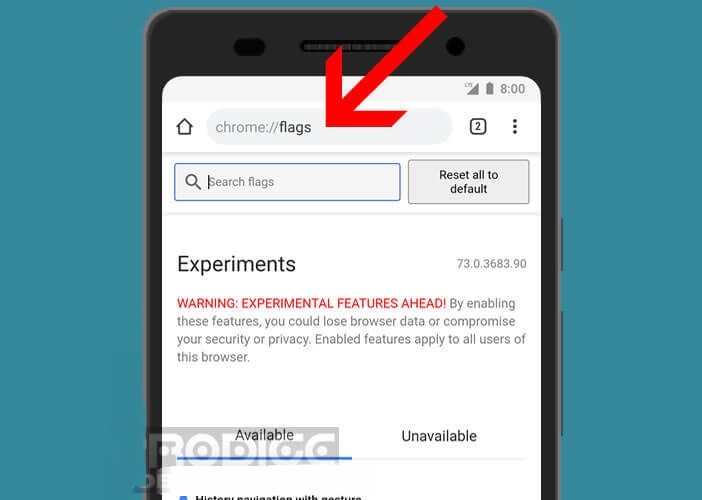
- ستخبرك رسالة تحذير أن الميزات التي تم جمعها في هذه الصفحة ليست مستقرة وقد تسبب أخطاء
- انقر فوق نموذج البحث واكتب Gesture Navigation
- اضغط على الزر الافتراضي
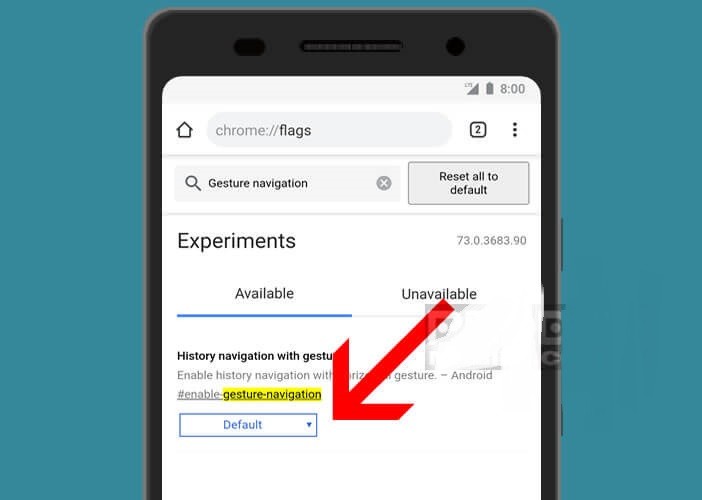
- حدد المربع تمكين لتنشيط وظيفة التنقل بالإيماءات
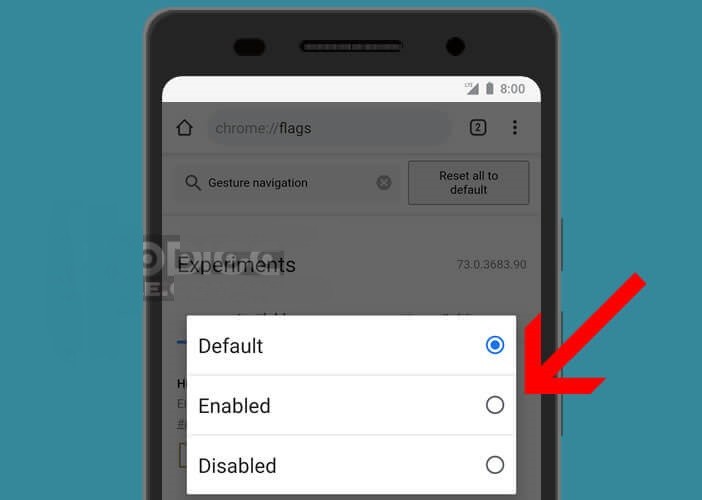
- أعد تشغيل المتصفح بالضغط على زر إعادة التشغيل الآن في أسفل النافذة
بمجرد إعادة تشغيل التطبيق ، ستتمكن من استخدام التمرير الجانبي للتنقل عبر سجل تصفح Chrome . افتح موقع الويب المفضل لديك وانقر على رابط أو رابطين. ثم حرك إصبعك من اليسار إلى وسط الشاشة.
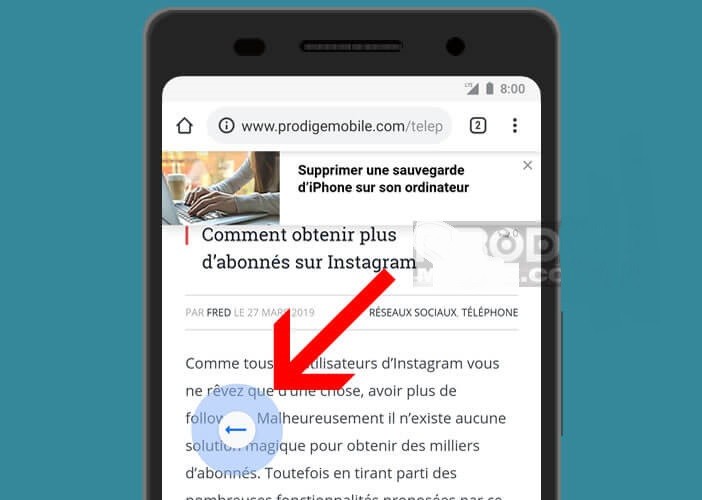
ستظهر أيقونة سهم على شاشتك. كل ما عليك فعله هو رفع إصبعك للعودة تلقائيًا إلى الصفحة السابقة. من الواضح إذا كانت هذه الوظيفة لا تناسبك ، فيمكنك إلغاء تنشيطها بتكرار الإجراء الموضح أدناه وتحديد المربع الافتراضي. لاحظ أنه ليست كل الهواتف الذكية تدعم وضع إيماءات Chrome.
إذا كنت من محبي التنقل بيد واحدة ، فلا شك في أن وضع التنقل الجديد هذا سيروق لك. بالنسبة للآخرين ، لا داعي للقلق. يعد نظام التنقل المنزلق هذا بديهيًا لدرجة أنك ستستخدمه دون حتى التفكير فيه.